Thông tin liên hệ
- 036.686.3943
- admin@nguoicodonvn2008.info

Khả năng điều khiển máy tính ở nhà từ một hệ thống khác giúp bạn truy cập tài nguyên hệ thống, file và nhiều thứ khác. Remote Desktop Protocol (RDP) của Microsoft được sử dụng cho các kết nối này và là cách an toàn nhất để kết nối với PC Windows từ xa.
Sau đây, Quantrimang.com sẽ chỉ cho bạn những cách hàng đầu để tận dụng tốt nhất Windows Remote Desktop.
Công dụng Microsoft Remote Desktop phổ biến và hữu ích nhất là truy cập laptop và PC Windows từ xa bằng một hệ thống Windows khác. Bạn nên cài đặt tối thiểu Windows 7 SP1, 8.1, 10 hoặc Windows Server và phiên bản Windows 64-bit ở cả hai phía. Bạn cần phiên bản Windows 10 Professional hoặc Enterprise để truy cập hệ thống.
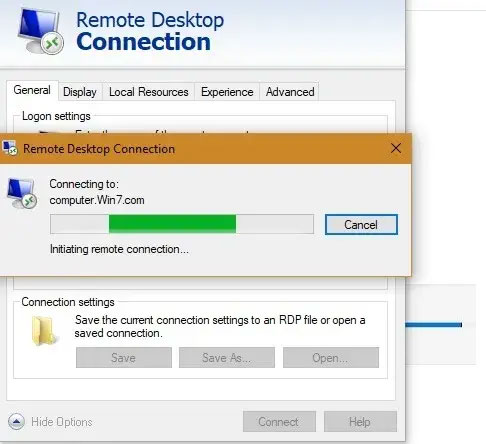
Có hai cách để bắt đầu: Bạn có thể thiết lập kết nối qua ứng dụng Remote Desktop cho Windows 10 hoặc chạy ứng dụng từ Microsoft Store. Trước đây, bạn có thể mở chương trình từ menu Start ở chế độ Administrator.
Đối với người dùng Windows 10 Professional và Enterprise, bạn cũng có thể kết nối từ Microsoft Store, nơi cung cấp giao diện người dùng hấp dẫn hơn.
Khi kết nối từ xa được thiết lập, bạn có thể có được cái nhìn tổng quan về tất cả các PC từ xa thông qua những bản preview trên desktop.
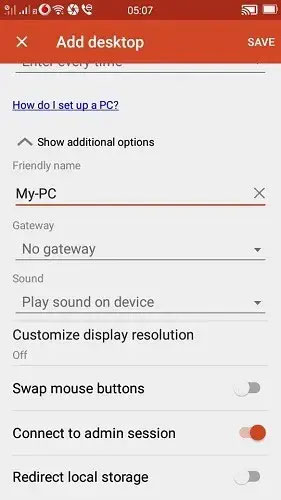
Ngoài việc truy cập PC Windows từ xa trên một thiết bị Windows khác, bạn cũng có thể truy cập nó bằng ứng dụng iOS và Android.
Trước khi tải xuống các ứng dụng trên điện thoại, hãy đảm bảo rằng bạn đã kích hoạt tùy chọn “Remote connections to the target computer” từ menu Start. Bạn cũng có thể làm điều đó từ Remote Desktop Settings.
Service Windows Remote Desktop có thể được sử dụng để cấu hình Remote Desktop (RD) Gateway. Nó cho phép mọi người đăng nhập an toàn vào máy tính Windows của công ty từ bất kỳ thiết bị hỗ trợ Internet nào chạy chạy ứng dụng khách Remote Desktop.
Để cấu hình Remote Desktop Gateway trên máy khách, hãy chuyển đến cài đặt RD Gateway server.
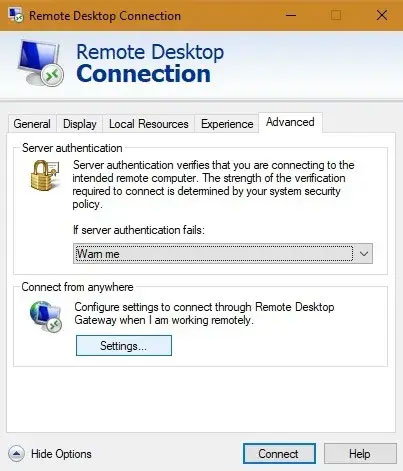
Chọn cài đặt tự động để thiết lập kết nối. Mặt khác, nếu admin mạng đã cung cấp cho bạn tên server hoặc thông tin đăng nhập khác, hãy nhập các chi tiết đó. Trong trường hợp này, hãy chọn “Use my RD Gateway credentials for the remote computer”.
Nếu bạn đã cài đặt Remote Desktop trên thiết bị di động của mình, bạn có thể truy cập Gateways trong bảng điều khiển bên.
Thêm địa chỉ IP gateway được yêu cầu và các chi tiết khác để thiết lập kết nối.
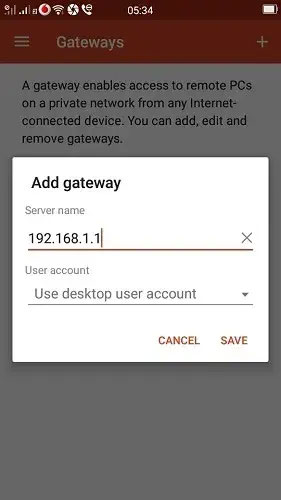
Bạn có thể muốn truy cập các tài nguyên cục bộ cụ thể trên một máy tính từ xa. Điều này có thể được thực hiện từ tab Local devices and resources của ứng dụng Microsoft Remote Desktop (cũng từ Microsoft Store).
Những lựa chọn bạn có bao gồm phần cứng cụ thể, máy in, smart card, webcam, ổ cứng, v.v...
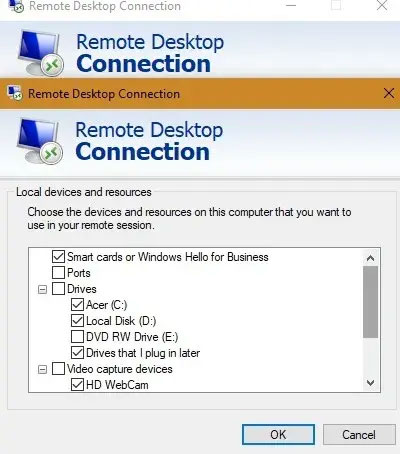
Nếu không hài lòng với Microsoft Remote Desktop, bạn có thể sử dụng các ứng dụng truy cập từ xa khác như TeamViewer, Chrome Remote Desktop hoặc AnyDesk.
Bạn có cách nào khác để sử dụng Microsoft Remote Desktop không? Để lại ý kiến trong phần bình luận bên dưới nhé!
Nguồn tin: Quantrimang.com
Ý kiến bạn đọc
Những tin mới hơn
Những tin cũ hơn
 So sánh Windows 11 Home và Pro: Đâu là phiên bản phù hơp dành cho bạn?
So sánh Windows 11 Home và Pro: Đâu là phiên bản phù hơp dành cho bạn?
 'Thiền' của Osho hay câu chuyện không thể lý giải bằng lời
'Thiền' của Osho hay câu chuyện không thể lý giải bằng lời
 Người có đáng kết giao hay không, chỉ cần nhìn vào thái độ của họ đối với 4 ĐIỀU này thì tỏ tường ngay
Người có đáng kết giao hay không, chỉ cần nhìn vào thái độ của họ đối với 4 ĐIỀU này thì tỏ tường ngay
 11 text editor tốt nhất cho Windows
11 text editor tốt nhất cho Windows
 Cách xóa nền ảnh trên Microsoft Designer
Cách xóa nền ảnh trên Microsoft Designer
 Cách sử dụng Gemini từ thanh địa chỉ Google Chrome
Cách sử dụng Gemini từ thanh địa chỉ Google Chrome
 Rồi một ngày...
Rồi một ngày...
 Hướng dẫn xóa dòng kẻ trong Excel
Hướng dẫn xóa dòng kẻ trong Excel
 Ước mơ mà không kèm hành động thì dù có cánh cũng không bao giờ bay tới đích
Ước mơ mà không kèm hành động thì dù có cánh cũng không bao giờ bay tới đích
 Làm được 3 điều này, cuộc sống mới thật sự nhẹ gánh, vô cùng đơn giản nhưng ít ai nhận ra để thay đổi
Làm được 3 điều này, cuộc sống mới thật sự nhẹ gánh, vô cùng đơn giản nhưng ít ai nhận ra để thay đổi
 Hướng dẫn chèn code trong Word
Hướng dẫn chèn code trong Word
 20 tuổi và những thay đổi
20 tuổi và những thay đổi
 8 công cụ debugger Linux tốt nhất dành cho các kỹ sư phần mềm
8 công cụ debugger Linux tốt nhất dành cho các kỹ sư phần mềm
 Cách giả lập game PS2 trên máy Mac M1, M2 hoặc M3 với PCSX2
Cách giả lập game PS2 trên máy Mac M1, M2 hoặc M3 với PCSX2
 Cách chạy ứng dụng Windows trên Android bằng Winlator
Cách chạy ứng dụng Windows trên Android bằng Winlator
 Cách chuyển đổi tài liệu Word sang PDF
Cách chuyển đổi tài liệu Word sang PDF
 Cách xóa mật khẩu file PDF trên máy Mac
Cách xóa mật khẩu file PDF trên máy Mac
 Cách tạo trường tùy chỉnh WordPress để thêm siêu dữ liệu
Cách tạo trường tùy chỉnh WordPress để thêm siêu dữ liệu
 Lòng tự kiêu
Lòng tự kiêu
 24 ứng dụng chụp ảnh màn hình hữu ích dành cho macOS
24 ứng dụng chụp ảnh màn hình hữu ích dành cho macOS
